
안녕하세요! 세새입니다.
오늘 왠지 어제랑 좀 이어지는 글인데요. 바로 에어팟 활용쪽에 들어가는 배터리 확인법입니다.
어제는 케이스 리뷰글을 썼었는데, 오늘도 에어팟이야기를 들고오니 뭔가 에어팟에 요즘들어 애정이 더 생긴건가 싶기도기분이 드네요.
큼큼, 여튼! 저는 에어팟 처음사고 에어팟 자체에는 어디에도 배터리 잔량을 수치로 확인할수있는 표기가 없길래 조금 헤맸었던 기억이 있습니다. 매번 얼마나 남은건가 그냥 어림짐작하면서 사용하기도 했었구요. 물론 이제는 그러지않죠. 그러나 혹시 예전의 저처럼 에어팟을 처음 구매했는데 배터리 확인을 어떻게해야하지?싶은 분들을 위해 가볍게 또 글 써보려고 합니다.
오늘도 출발~
일단 방법은 두가지로 나뉘는데요! 지금부터 이 두가지에 대해 자세히 풀어보도록 하겠습니다.
[방법 1. 에어팟 본체를 핸드폰 가까이에 '열어'본다]
이 방법은 뭐 자세히 설명한다고 하기도 조금 민망할 정도로 솔직히 누구나 알법한 방법입니다.
바로, 에어팟 본체를 가져다가 열어보기만 하면 되는 복잡할 것 없는 직관적인 방법입니다.
일단 에어팟을 연결은 해주셔야합니다. 블루투스 켜시고 뚜껑열어서 안내에 따라.. 연결하는거.. 실 사용자 분들이시라면 다들 아시죠? 뒤에 딸깍 거리는 버튼 눌러서...! 아이폰과 연결하기!


연결을 한번이라도 했다면 다음부터는 새로 다시 연결할필요 없이 바로 이렇게 배터리 잔량이 뜰겁니다.
그리고 열어서 가져다 대실때 1~2초 정도 멈칫!해주셔야 화면에 저렇게 배터리 잔량표시가 뜹니다.
이런한 방법은 에어팟을 아무리 처음쓴다 하더라도 일단 '사용'하려고 열다보면 안볼수가 없는 화면이므로 어떻게 보면 '누구나' '당연히' 아는 방법이라고 생각합니다. 단점이 있다면 에어팟 유닛을 귀에 꽂고있으면 아무리 본체를 열어도 다시는 저런 배터리 잔량 안내가 뜨지 않는다는 점이죠. 저는 이부분이 이제 처음 사용할때 좀 불편했었어요. 배터리 잔량을 알고싶으면 귀에서 빼서~ 꽂아서~ 닫았다가~ 다시 열어서~ 3초 기다리고~ 하는 일련의 과정이 발생하니까요.
하지만 두번째 방법이라면 케이스와 유닛 두개의 배터리를 실시간으로 확인할 수 있습니다.
[방법 2. 위젯페이지에 배터리 위젯을 추가한다]
엥? 하시는 분들있을거예요! 배터리 위젯을 추가해보면 에어팟을 사용하지 않는다면 핸드폰 배터리 정도만 표시되기 때문 이겠지요:) 핸드폰 배터리야 상단에 항상 표시되는데, 에어팟을 사용하지 않는 사람이라면 정말 쓸모없는 위젯이 아닐 수 없습니다. 하지만 에어팟을 사용하기 시작하신다면 이제 그때서야 나름 제 기능을 한다 할 수 있겠습니다.
자 일단 홈화면에서 손가락으로 왼쪽화면으로 넘어갈 수 있도록 스왑해줍니다.

그러면 이렇게 위젯들이 쫙 모여있는 위젯 화면을 확인할 수 있는데요.

이제 이 화면에서 맨 아래로 내려가 줍니다.

그러면 이렇게 맨 아래에 '편집'이라는 버튼이 있는데 이걸 눌러줍니다.
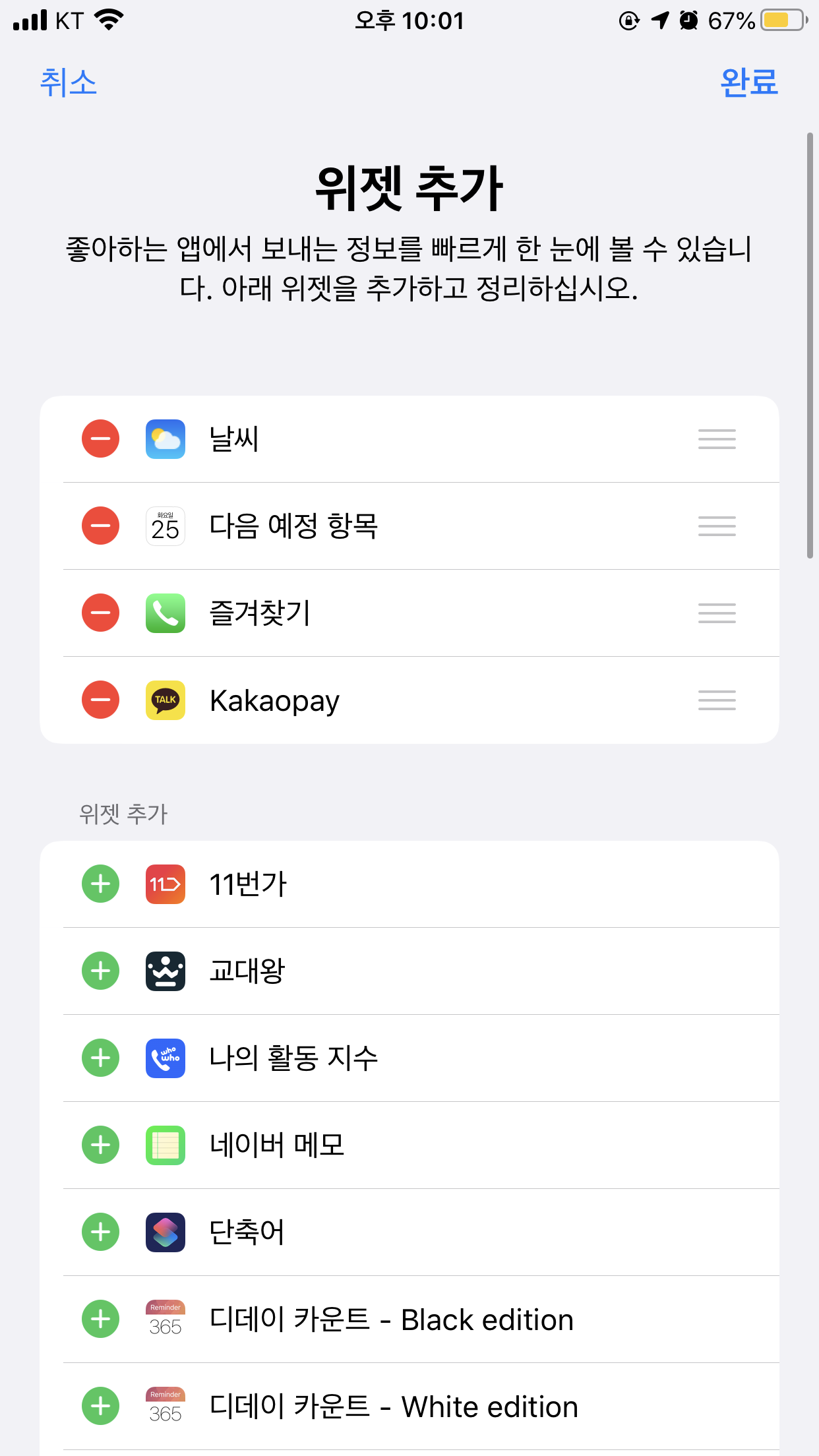

그럼 이제 '위젯추가'라는 페이지가 뜨는데 여기서 이래 아래로~ 아래로~ 스크롤해서 '배터리'항목을 찾아 왼쪽 +버튼을 눌러 줍니다.

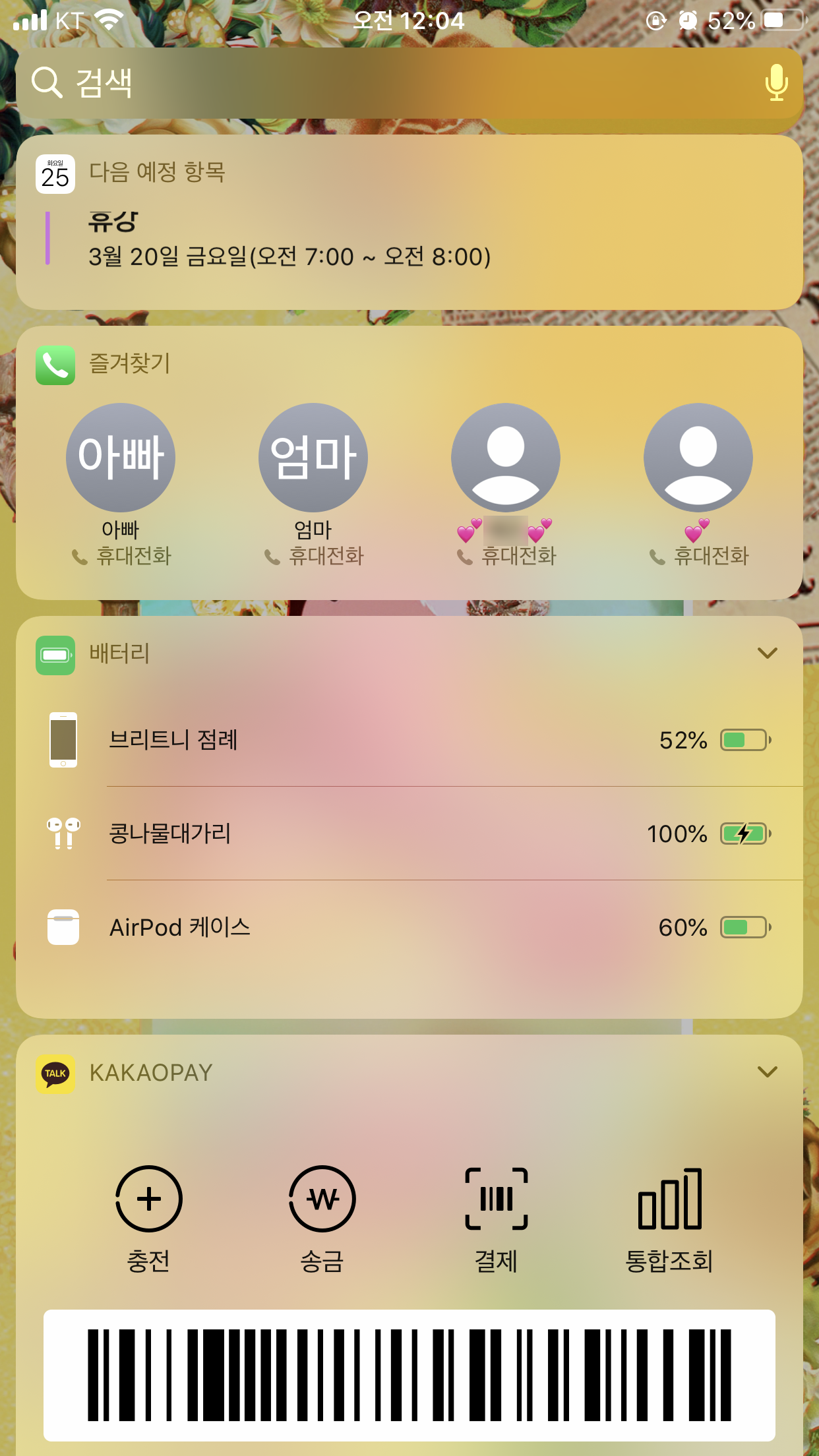
그러면 이렇게! 배터리위젯이 추가됐음을 확인할 수 있습니다! 위젯순서는 지금 왼쪽화면에 보이는 그대로 배치가 되는것도 확인 할 수 있습니다. 위젯으로 추가된 항목들 오른쪽에 막대기 세개 표시 보이시죠? 그걸 꾹~ 누른채로 위아래로 이동시키면 위젯들의 위치도 조정할 수 있습니다. 저는 카카오페이와 즐겨찾기 사이에 두고 사용하고있습니다.
자 보이는대로, 핸드폰 배터리잔량은 물론!이거니와 에어팟 케이스와 유닛들의 배터리 잘량을 실시간으로 언제나 확인이 가능해졌죠? 아 물론 에어팟과 아이폰이 블루투스로 연결이 되어있는 상태여야합니다! 유닛모두가 케이스에 들어가서 잠자고있는 상황은 연결된상태가 아니기때문에 위젯에도 표시 되지 않습니다. 유닛두개의 배터리 잔량이 같을 경우 한 항목으로 표시 되는데, 현저하게 차이가 나게 될 경우는 따로 표시도 되는것 같더라구요.

이런식으로 양쪽이 다르게 표기되기도 합니다 :) 편리하죠?
자, 오늘은 이걸로 끝이네요. 어떠셨나요 정말 간단했죠? 혹시라도 에어팟 배터리 확인을 실시간으로 하고싶은데 못하고있어서 스트레스 받으셨다면 이 글을 읽고.. 부디 도움이 되어서 그 스트레스에서 해방되었으면 좋겠습니다.
아 그리고, 혹시나 해서 덧붙이지만, 배경화면 궁금하신분 계신가요....? 제가 직접 만든 디즈니 배경화면시리즈 인데요...! 다양한 기종준비되어있는데 혹시라도 맘에드셔서, 혹은 필요하시다면! 아래쪽 링크로 가셔서 편하게 가져가시면 됩니다. 말그대로 혹시해서 올리는것이니 맘편하게 이용해주세요:) 벨과 에리얼 두 공주로 준비되어있으니 벨이 마음에 들지 않는다면 에리얼쪽도 고려해보세요! 혹시 좋아하신다면 말이죠.
👇링크👇
https://sesaesworld.tistory.com/56
[아이폰 배경화면 디즈니 시리즈] 벨과 에리얼!(미녀와야수, 인어공주)
안녕하세요 세새입니다! 오랜만이네요. 오늘은 드디어 에리얼을 업로드 해보려 돌아왔습니다. 이전 벨글이 삭제 됐다는것도 아시는분은 아실거라고 생각은 하는데, 이번에 에리얼과 한번에 같이 올려보려고 했기..
sesaesworld.tistory.com
그럼 오늘은 진짜 여기까지! 글읽으러 들어와주신분들 모두모두 좋은하루 되시길 빕니다.
'일상 속 팁' 카테고리의 다른 글
| 아이폰 펭수 달력 배경화면 (3월) (0) | 2020.03.01 |
|---|---|
| 인스타스토리에 사진 여러개 올리는 방법 (아이폰/안드로이드) (0) | 2020.02.27 |
| [리뷰] 1년만에 에어팟 케이스 바꿨습니다! 존예탱! (0) | 2020.02.25 |
| 쌉간지😎 아이폰 달력 배경화면(3월) (0) | 2020.02.23 |
| "애플 '에어팟 프로 라이트' 준비중" ...올하반기 출시 (0) | 2020.02.22 |



